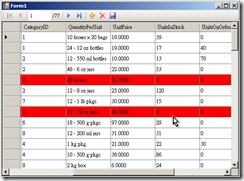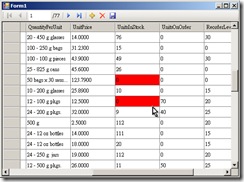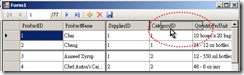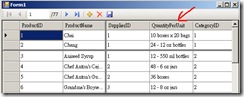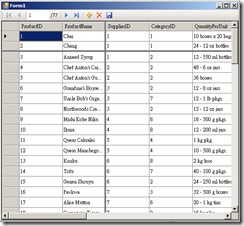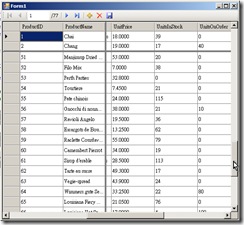DataGridView 支援多種欄位控制項, 包含CheckedBox, ComboBox, Image ... 等. 可以被加入DataGridView的欄位物件必須是DataGridViewColumn 類別的延伸類別, .NET 內建DataGridViewComboBoxColumn, 即可呈現ComboBox 的效果. 屬性列表:
- DataPropertyName: 繫結到DataGridView 的欄位
- DataSource: 下拉內容的資料來源
- DisplayMember: 顯示的欄位
- ValueMember: 不會顯示的欄位
Dim combo As New DataGridViewComboBoxColumn
combo.DataSource = CategoriesBindingSource
combo.DataPropertyName = "CategoryID"
combo.DisplayMember = "CategoryName"
combo.ValueMember = "CategoryID"
ProductsDataGridView.Columns.Insert(0, combo)
執行結果如下: